Muhamed
Admin


 الأوسمة : الأوسمة :  
عدد المساهمات : 416
تاريخ الميلاد : 02/06/1991
تاريخ التسجيل : 16/05/2010
العمر : 32
 | |
Muhamed
Admin


 الأوسمة : الأوسمة :  
عدد المساهمات : 416
تاريخ الميلاد : 02/06/1991
تاريخ التسجيل : 16/05/2010
العمر : 32
 |  موضوع: رد: شرح برنامج Carbide.ui Theme لصنع الثيمات بالصور , بالتفصيل الممل موضوع: رد: شرح برنامج Carbide.ui Theme لصنع الثيمات بالصور , بالتفصيل الممل  الأحد أغسطس 22, 2010 10:28 pm الأحد أغسطس 22, 2010 10:28 pm | |
| | |
|
Muhamed
Admin


 الأوسمة : الأوسمة :  
عدد المساهمات : 416
تاريخ الميلاد : 02/06/1991
تاريخ التسجيل : 16/05/2010
العمر : 32
 |  موضوع: رد: شرح برنامج Carbide.ui Theme لصنع الثيمات بالصور , بالتفصيل الممل موضوع: رد: شرح برنامج Carbide.ui Theme لصنع الثيمات بالصور , بالتفصيل الممل  الأحد أغسطس 22, 2010 10:29 pm الأحد أغسطس 22, 2010 10:29 pm | |
| | |
|
Muhamed
Admin


 الأوسمة : الأوسمة :  
عدد المساهمات : 416
تاريخ الميلاد : 02/06/1991
تاريخ التسجيل : 16/05/2010
العمر : 32
 |  موضوع: رد: شرح برنامج Carbide.ui Theme لصنع الثيمات بالصور , بالتفصيل الممل موضوع: رد: شرح برنامج Carbide.ui Theme لصنع الثيمات بالصور , بالتفصيل الممل  الأحد أغسطس 22, 2010 10:30 pm الأحد أغسطس 22, 2010 10:30 pm | |
| | |
|
Symbiano
عضو مبتدئ


 الأوسمة : الأوسمة :  
عدد المساهمات : 1
تاريخ الميلاد : 18/03/1960
تاريخ التسجيل : 02/09/2012
العمر : 64
 |  موضوع: رد: شرح برنامج Carbide.ui Theme لصنع الثيمات بالصور , بالتفصيل الممل موضوع: رد: شرح برنامج Carbide.ui Theme لصنع الثيمات بالصور , بالتفصيل الممل  الأحد سبتمبر 02, 2012 1:43 pm الأحد سبتمبر 02, 2012 1:43 pm | |
| شرح وافي ما شاء الله
أخي محمد، أرجو منك شرح خاص عن الشهادة للثيم، هل يجب أن توضع داخل كل ثيم وهل يتم صنعها من داخل البرنامج أم يتوجب الاتصال بالنت؟
شكرا
عضو جديد: سيمبيانو | |
|



 الأوسمة
الأوسمة

 الأحد أغسطس 22, 2010 10:28 pm
الأحد أغسطس 22, 2010 10:28 pm
















 صانع الثيمات Carbide 3.2 DVD4arab_Medo261991.txt
صانع الثيمات Carbide 3.2 DVD4arab_Medo261991.txt